Встречаются ситуации, когда необходимо запомнить важную информацию, полученную посредствам телефонного разговора. Это может быть, как мобильный номер, так и адрес определённого заведения. Современные смартфоны по умолчанию имеют функцию записи разговора, которая активируется нажатием одной-двух кнопок. Давайте разберёмся, как это сделать на наиболее популярных телефонах.
Содержание скрыть
Меры безопасности при записи разговора
Стоит понимать, что в некоторых странах запись голоса собеседника без его согласия является незаконной. Поэтому, прежде чем нажать кнопку, оповестите человека о своём намерении. Ведь не просто так при звонке в полицию можно услышать соответствующее оповещение: «В целях безопасности все разговоры записываются». Так собеседник сможет отказаться от беседы и завершить звонок.
Существуют производители, которые на программном уровне запрещают запись телефонного разговора.
Даже если вы установите специальную программу, то не факт что она будет работать. Также бывают случаи, когда запись сохранилась, но на ней присутствует только ваш голос. Поэтому перед использованием данной функции следует проверить её работоспособность.
Как включить запись разговоров на любом смартфоне
Как включить запись телефонного разговора
Популярные производители по умолчанию встраивают в прошивку функцию записи звонка. Ниже представлены инструкции для наиболее популярных смартфонов.
Samsung
Первым делом позвоните нужному абоненту. Затем перейдите в меню с небольшими настройками. Для этого потребуется нажать кнопку «Ещё». Здесь нужно кликнуть «Дикт.» и запись автоматически начнётся. Для её завершения нажмите на кнопку ещё раз.
Обратите внимание, что в некоторых странах производитель Samsung запрещает запись телефонных разговоров. В таком случае придётся устанавливать дополнительное ПО из Google Play.
Xiaomi
Производитель Сяоми встраивает функцию записи во все свои модели телефонов. Причём неважно для какой странны производится аппарат. Для включения диктофона во время разговора нужно нажать кнопку «Запись». Если абонент уже принял звонок, то на экране будет отображаться время записи, а если нет, то будет написано «Ожидание».
Для завершения процедуры завершите разговор, либо кликните на одноимённую кнопку. Пример как начать запись на скриншоте ниже — аналогично и для других производителей смартфонов.

Как начать запись разговора в Андроид смартфоне
Meizu
Во время вызова на экране появляется меню с мини-настройками. В нём потребуется нажать кнопку «Запись». Сразу же после этого пойдёт отсчёт времени. Для окончания записи просто завершите разговор или кликните по одноимённой кнопке.
Также в настройках можно включить функцию автозаписи. Для этого перейдите в список со всеми контактами, где нажмите на «три точки», расположенные вверху экрана. Теперь выберите пункт «Настройки». Здесь зайдите во вкладку «Записи вызовов», где переведите ползунок вправо.
Включаем Запись Звонков на Android
Huawei
По умолчанию в прошивке Хонора отсутствует функция записи разговоров. Поэтому придётся внедрять её вручную. В этом поможет магазин приложений Play Market. Отсюда можно скачать нужную программу, например, callX.
Где хранятся созданные записи
Найти файл с записанным разговором просто. Для этого перейдите в проводник, где выберите внутреннюю память. Теперь нужно найти папку Audio – Recorder. Конечно, название может быть другим. Например, на смартфоне Xiaomi оно такое: sound_recorder.
Заключение
Как видим, записать телефонный разговор на Андроиде не сложно. Главное – соблюдать закон и не активировать данную функцию без согласия собеседника. Если в вашем телефоне отсутствует возможность записи, то её всегда можно добавить с помощью дополнительного ПО.
Евгений Загорский IT специалист. Автор информационных статей на тему Андроид смартфонов и IOS смартфонов. Эксперт в области решения проблем с компьютерами и программами: установка, настройка, обзоры, советы по безопасности ваших устройств. В свободное время занимается дизайном и разработкой сайтов.
- Telegram
Источник: itpen.ru
Как записать телефонный разговор на смартфоне?
Инструкции и приложения для записи телефонных разговоров.
Чтобы не забыть важную информацию или иметь доказательную базу, иногда приходится записывать разговоры по телефону. Есть несколько способов записи: через встроенные средства Android и с помощью сторонних приложений.
Запись телефонных разговоров на Android
Некоторые производители смартфонов дают возможность записывать телефонный разговор с использование стандартных инструментов, встроенных в операционную систему. Например, подобная функция есть в смартфонах от китайских компаний Xiaomi. Еще опция доступна в некоторых моделях смартфонов ASUS.
Чтобы записать разговор с использованием встроенных инструментов, нужно позвонить абоненту (или принять входящий вызов). Теперь откройте меню и выберите функцию «Начать запись». Аудиофайл сохранится в отдельной папке в памяти мобильного устройства. Как правило, папка называется «PhoneRecord».
- Запись разговоров в хорошем качестве.
- Нет дополнительных настроек записи.
- Нужно постоянно открывать меню, чтобы начать запись.
- Нельзя выбрать папку для сохранения файлов.
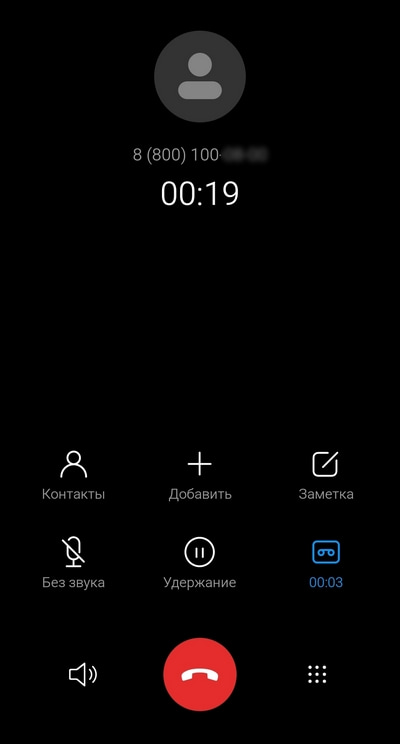
Automatic Call Recorder
Automatic Call Recorder от Quantum4u — одно из самых популярных приложений, с помощью которого можно записать телефонный разговор. Здесь можно выбрать, вызовы с каких телефонов записывать, а с каких — нет.
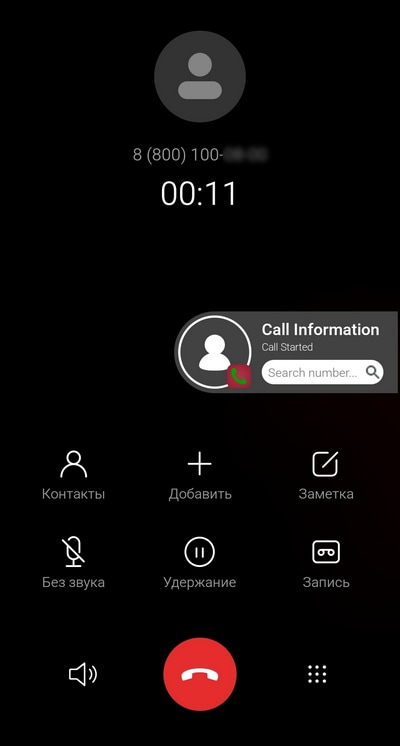
Доступна интеграция с облачным хранилищем Google Drive и Dropbox: все записанные разговоры можно сохранять в облаке, чтобы не «забивать» память смартфона. Для автоматической записи доступно три опции:
- Записывать все разговоры. Функция активирована по умолчанию.
- Игнорировать все. Запись разговоров будет выполняться только с заранее выбранными контактами.
- Игнорировать контакты. Записываются разговоры со всеми контактами, которые не указаны в настройках приложения.
Также в приложении есть встроенный поиск записей, где можно просмотреть сводку по звонкам.
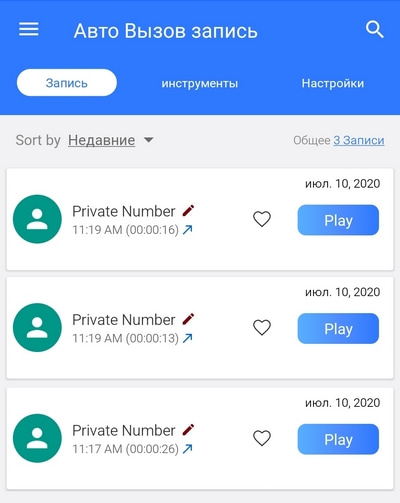
- Три опции записи звонков.
- Интеграция с облачными хранилищами.
- Можно перенести сохранение записей из внутренней памяти на SD-карту.
- Иногда есть проблемы со звуком: собеседников не слышно на записи.
- Много рекламы.
Запись звонков (C Mobile)
Если по какой-то причине предыдущая программа не подошла, можно воспользоваться аналогом — «Запись звонков» от разработчика C Mobile.
С помощью приложения можно активировать опцию автоматической записи разговора и установить режим блокировки записанных разговоров от автоматического удаления. Аудиофайлы можно отправить по электронной почте.
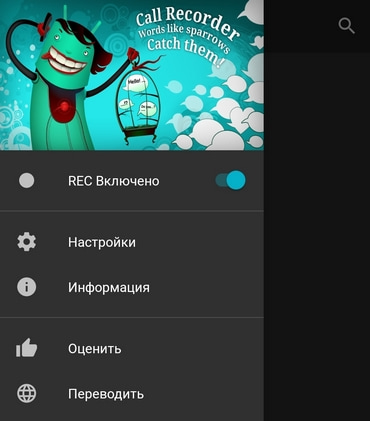
Еще в настройка приложения «Запись звонков» от C Mobile можно активировать функцию подтверждения записи звонка. После разговора по телефону приложение спросит у пользователя: сохранить или удалить запись.
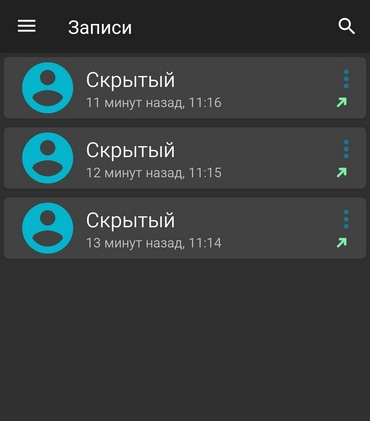
- Возможность удаления записанных разговоров.
- Можно в любой момент прослушать записанный файл.
- Отправка звонков на E-mail.
- Иногда разговор записывается очень тихо.
- Некоторые смартфоны не поддерживают приложение.
Запись звонков — Cube ACR
Запись звонков — Cube ACR — приложение от Catalina Group, с помощью которого можно записывать телефонные разговоры. Также можно записать разговор в Skype, WhatsApp, Facebook и других мессенджерах.
Процесс записи начинается автоматически — сразу после того, как абонент ответит на входящий звонок.
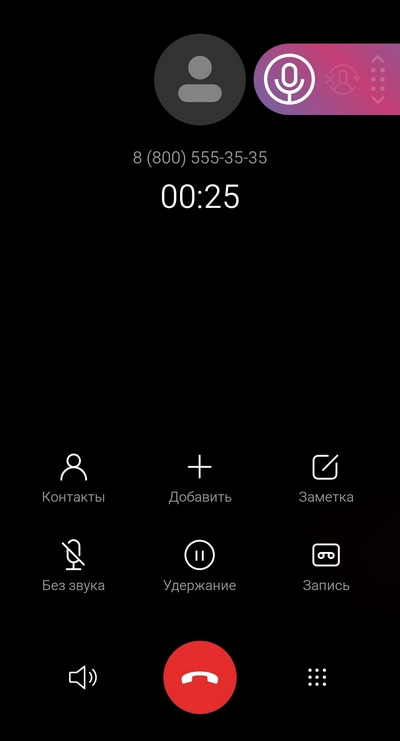
Можно создать список исключений — список абонентов, разговоры с которым не будут записываться в автоматическом режиме. Важные звонки можно пометить как «избранные». Базовый функционал доступен бесплатно.
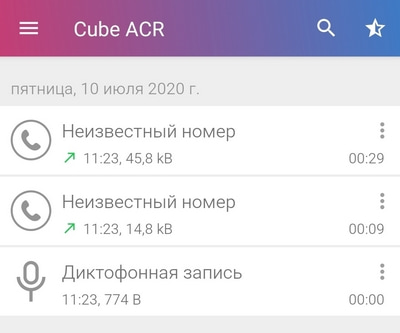
- Возможность создания списка исключения.
- Наличие опции умной смены динамиков.
- Возможность ручной записи звонков.
- Работа с VoIP-сервисами.
- Нет интеграции с популярными облачными сервисами.
Источник: androidlime.ru
Как записать телефонный разговор на Android

Всегда может наступить время в Вашей жизни, когда нужно записать телефонный разговор. Пока мы не будем вдаваться в конкретные причины, почему это может понадобиться, просто скажу: это очень легко. Давайте приступим.
Существует множество способов для записи телефонного разговора. Мы расскажем о приложении под названием ACR запись звонков.
Запись телефонных разговоров — это законно?
Прежде чем мы продолжим рассказывать как записать телефонный разговор на Android, давайте поговорим о возможных юридических вопросах, которые могут возникнуть. Знаю, знаю, это то, что Вы не хотите слышать, но это важно, и мы должны проявить должную осмотрительность, чтобы Вы знали, что это такое.
В первую очередь, запись телефонных разговоров является законным не во всех странах, поэтому Вы должны проверить правила в своей стране. Для России, например, приложения для записи звонков легальны до тех пор, пока не нарушаются чьи-либо конституционные права. Для более детальной информации изучите соответствующие законы.
Как записать телефонный разговор c ACR запись звонков
Есть две версии этого приложения: бесплатная и премиум. Последняя не содержит рекламу в приложении, а также имеет несколько полезных функций, таких как возможность записывать по-контактно, начать запись в середине разговора, сохранение записей в Dropbox или Google Диск и многое другое. Как всегда, я рекомендую попробовать сначала бесплатную версию, чтобы убедиться, что оно соответствует Вашим потребностям.
Сразу после того как Вы запустите ACR, Вам придется принять его условия — довольно длинный список по сравнению с большинством приложений, но это правильно. После того как Вы примете условия приложения, Вы должны дать ему все необходимые права для работы: к фото, мультимедиа и файлам на устройстве, к микрофону, к вызовам, к контактам. Ничего необычного для такого приложения, так что дайте необходимые разрешения.
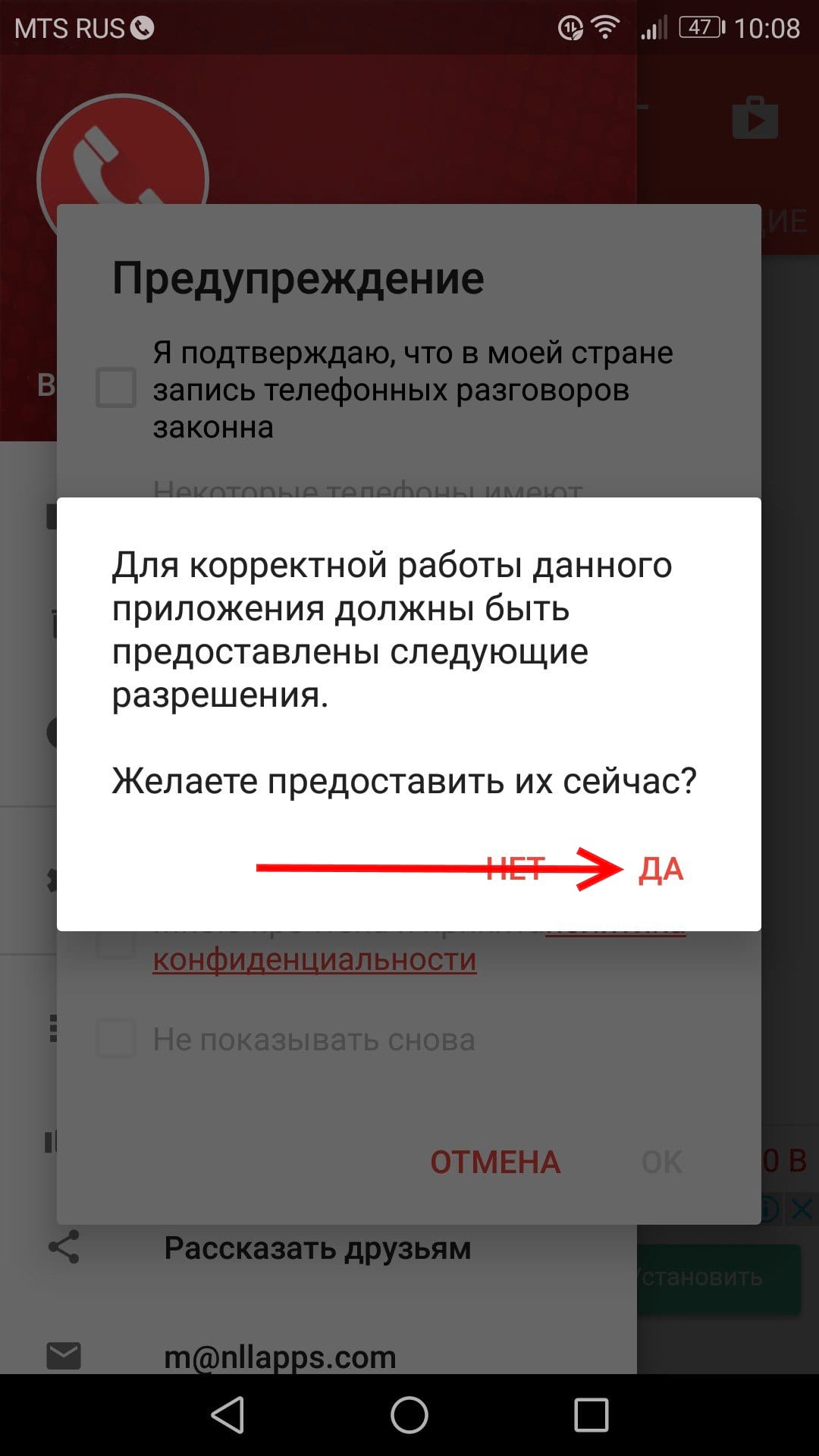
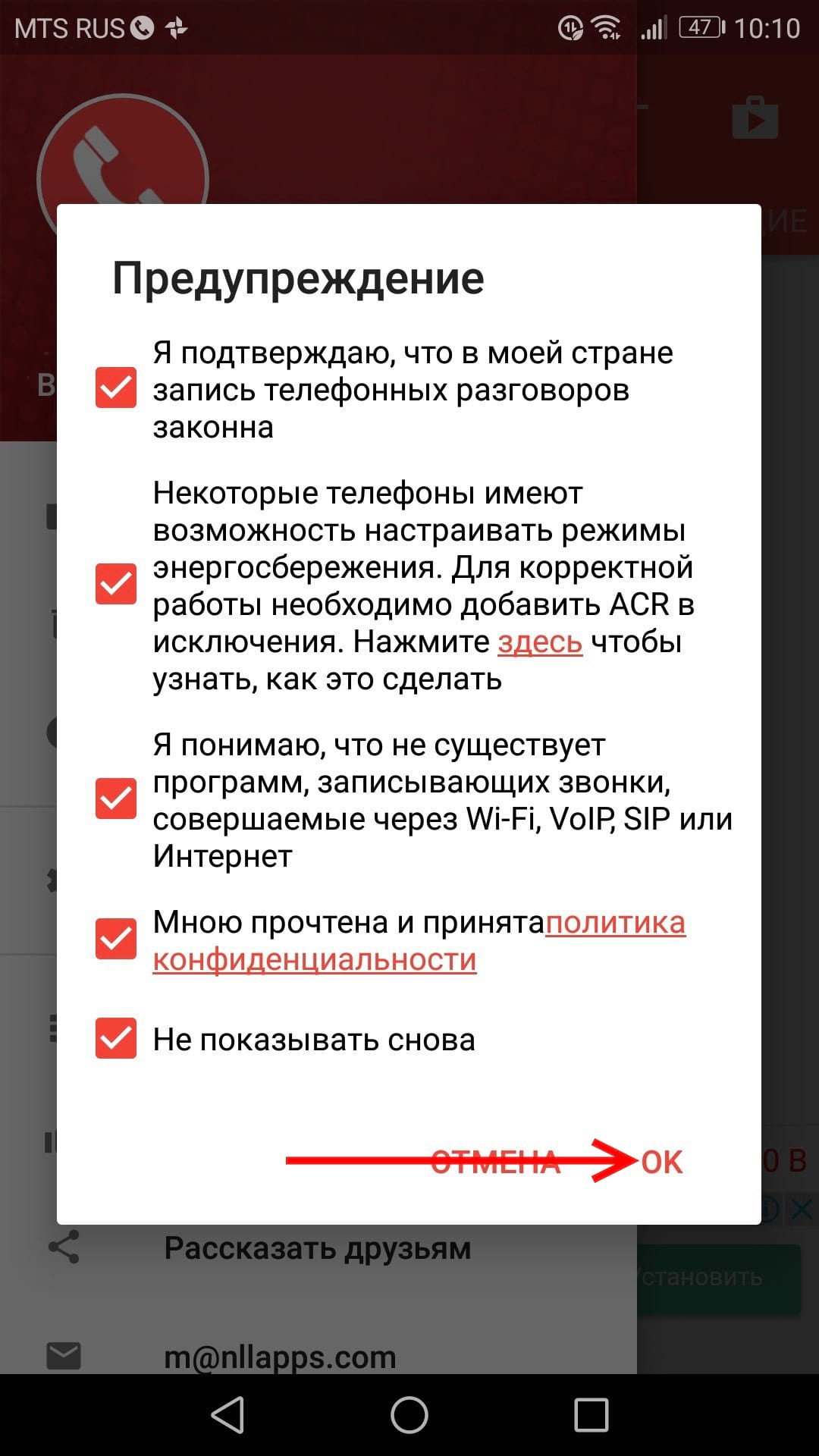
Появится уведомление, о том что приложение включено. Теперь, если Вы совершите или примете звонок, то приложение начнет запись. Вы не должны ничего делать — оно записывает все звонки по умолчанию.
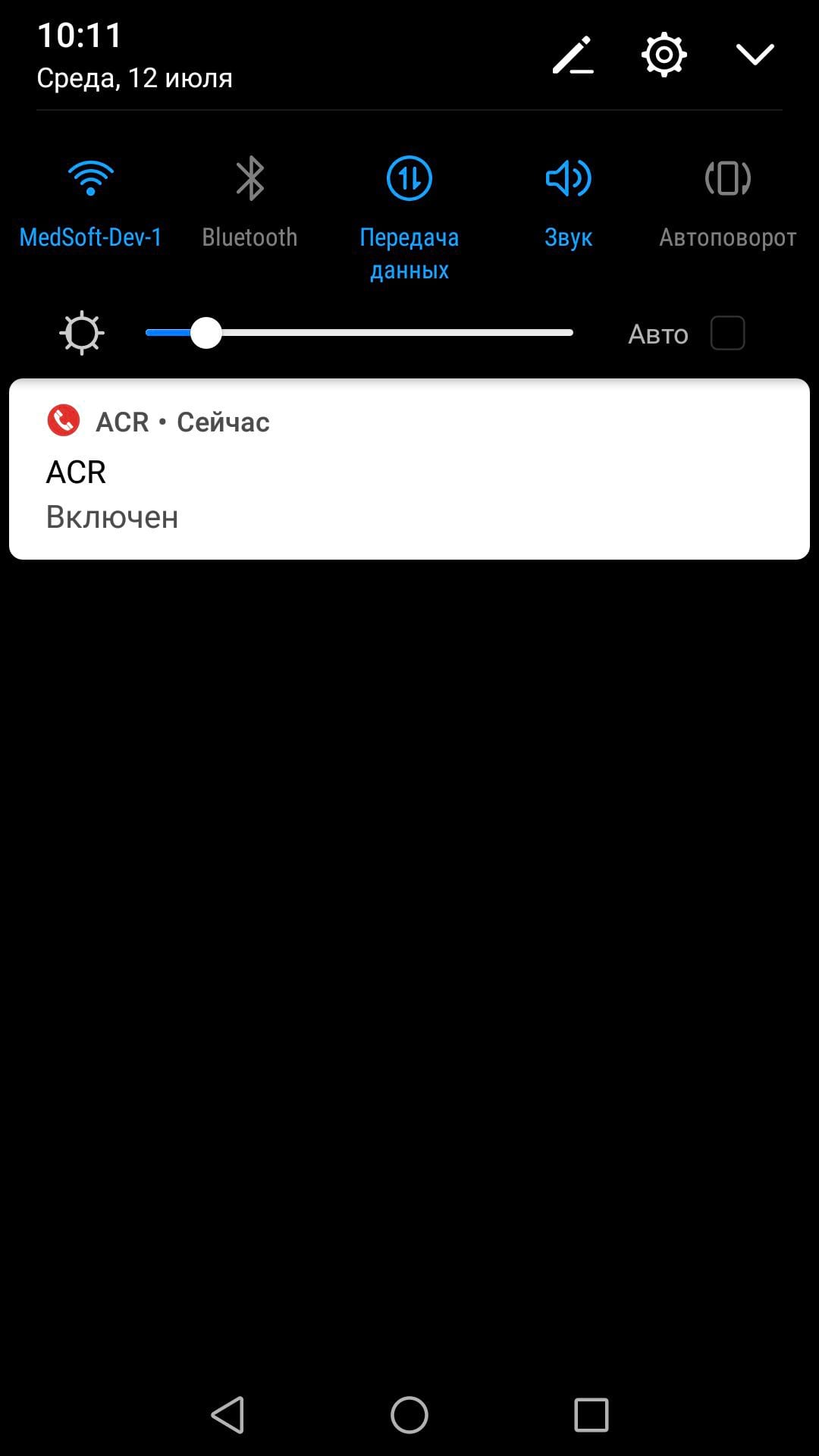
Если это не Ваш стиль, то Вы можете изменить его, если у Вас есть премиум версия приложения. Откройте приложение, затем откройте меню слева. Выберите «Настройки», а затем «Запись».
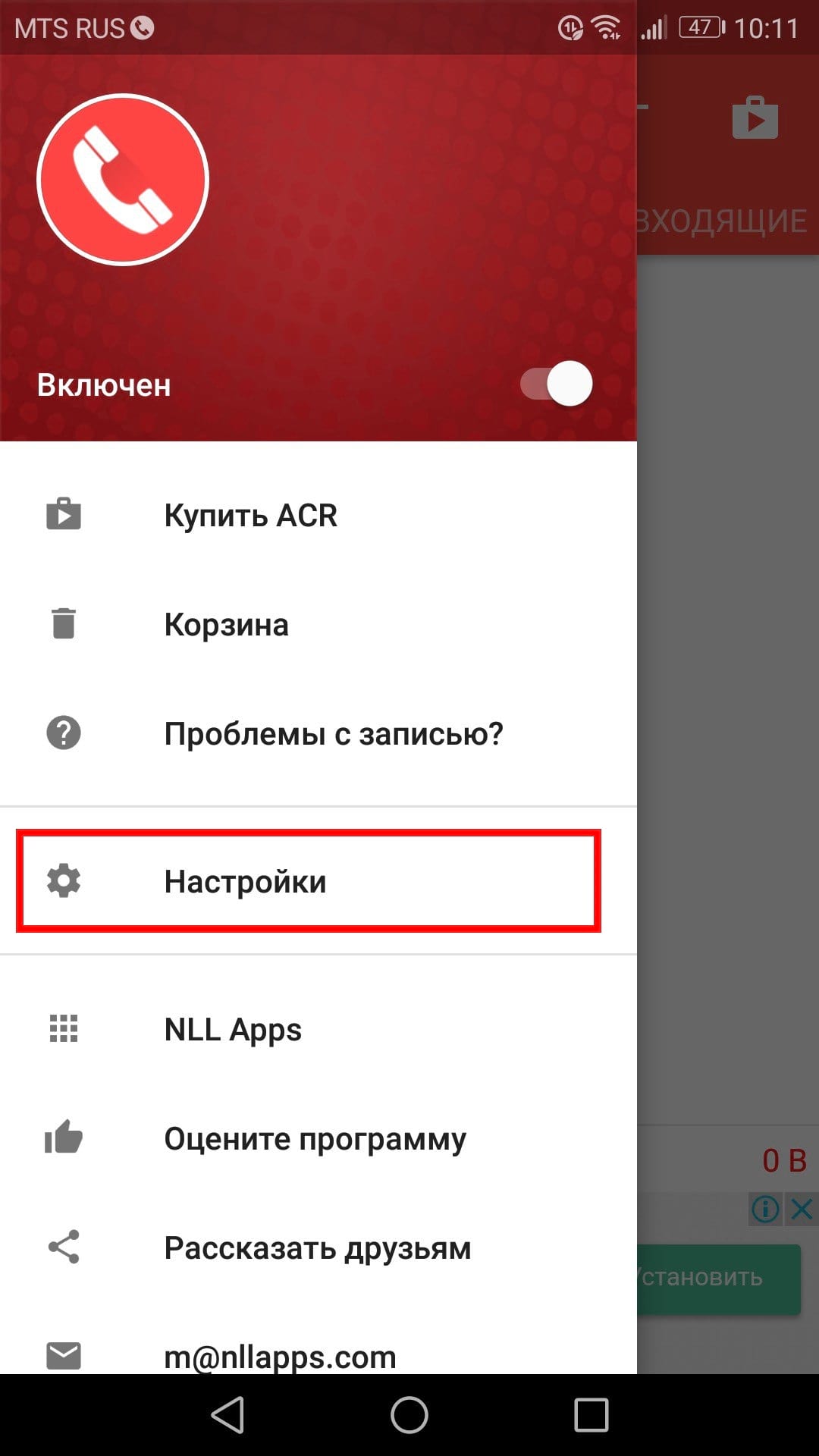
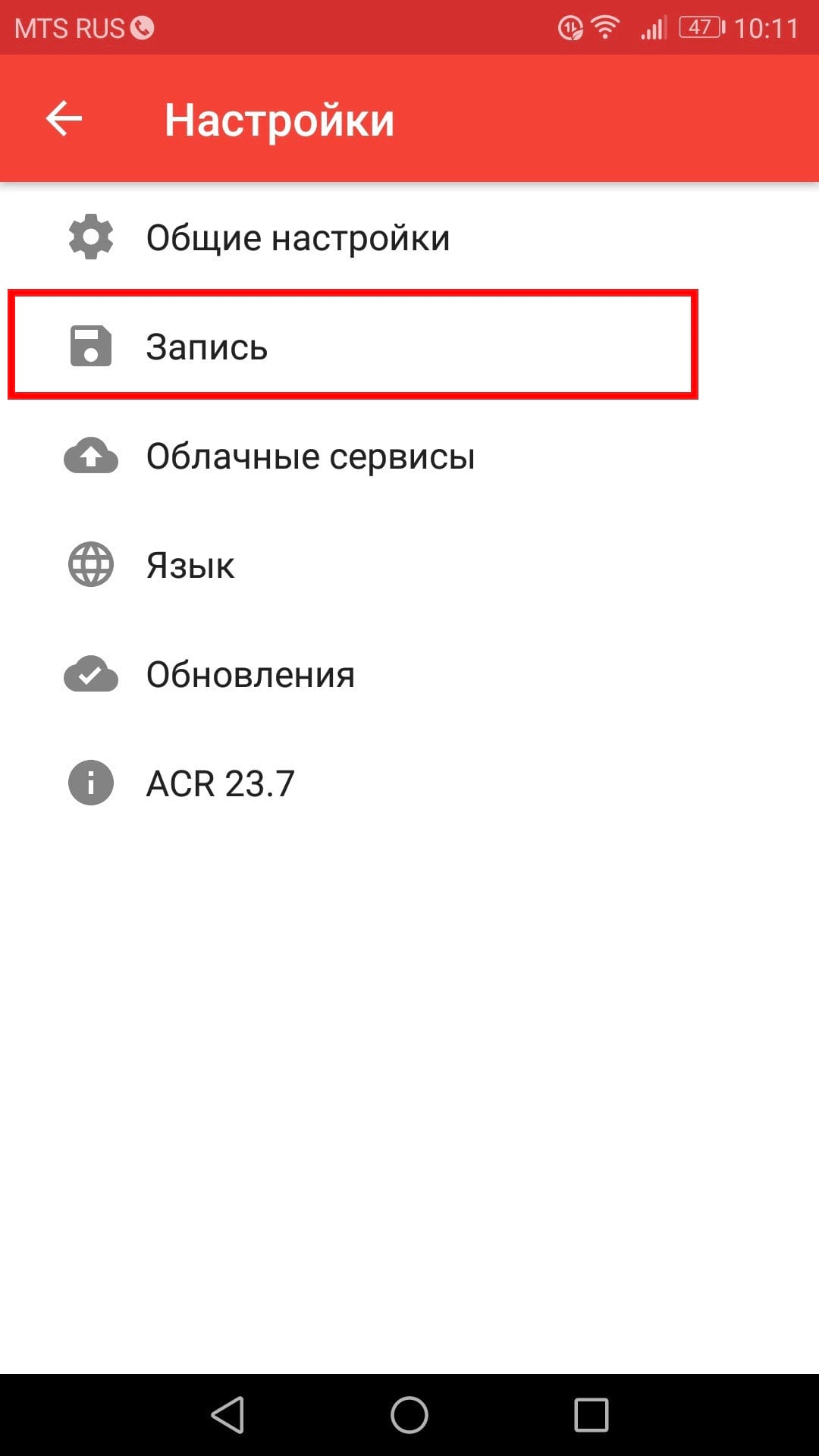
Есть много вариантов в меню, но прокрутите вниз пока не увидите «Режим начала записи» и измените его на «Вручную». Готово.
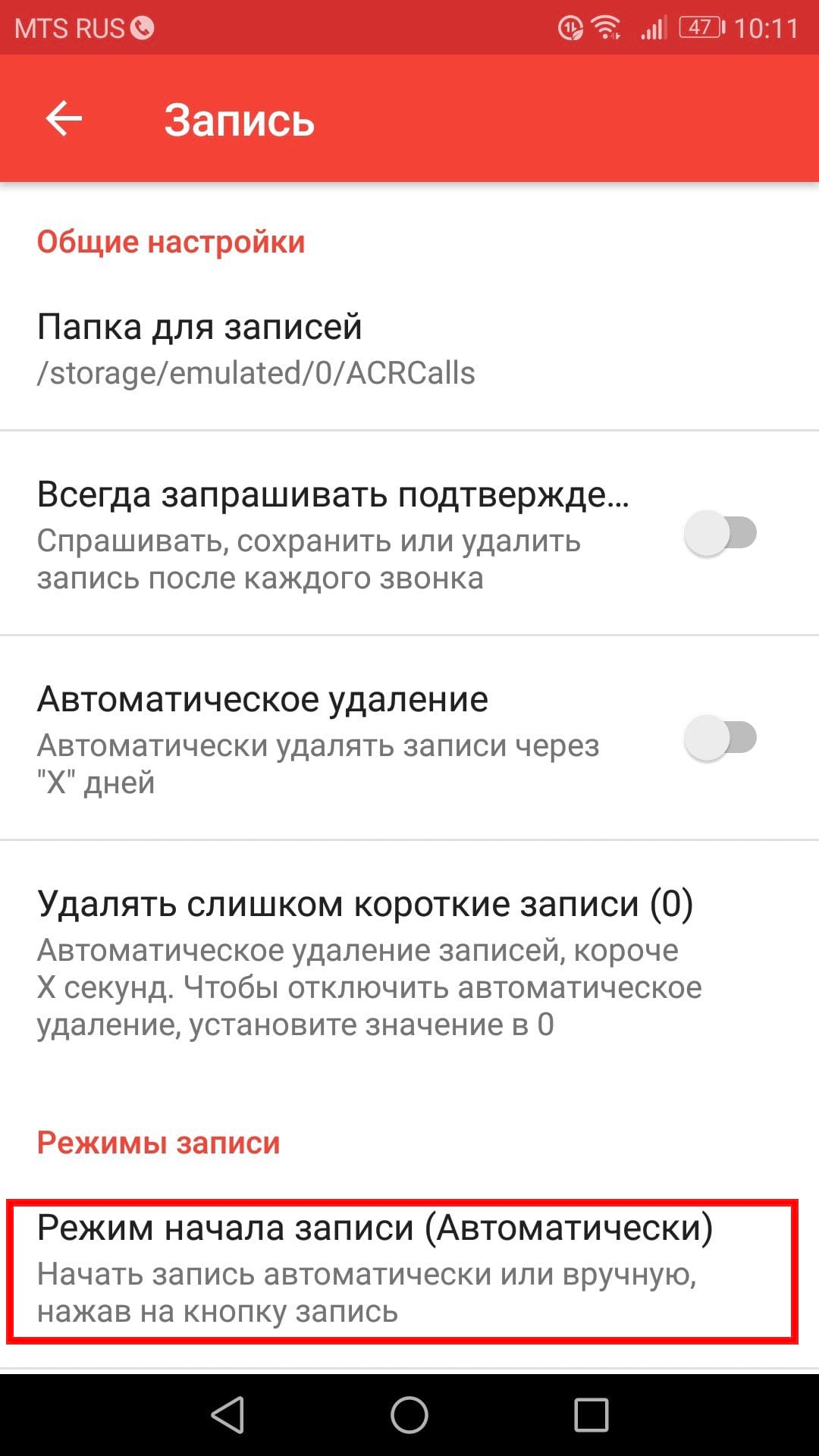
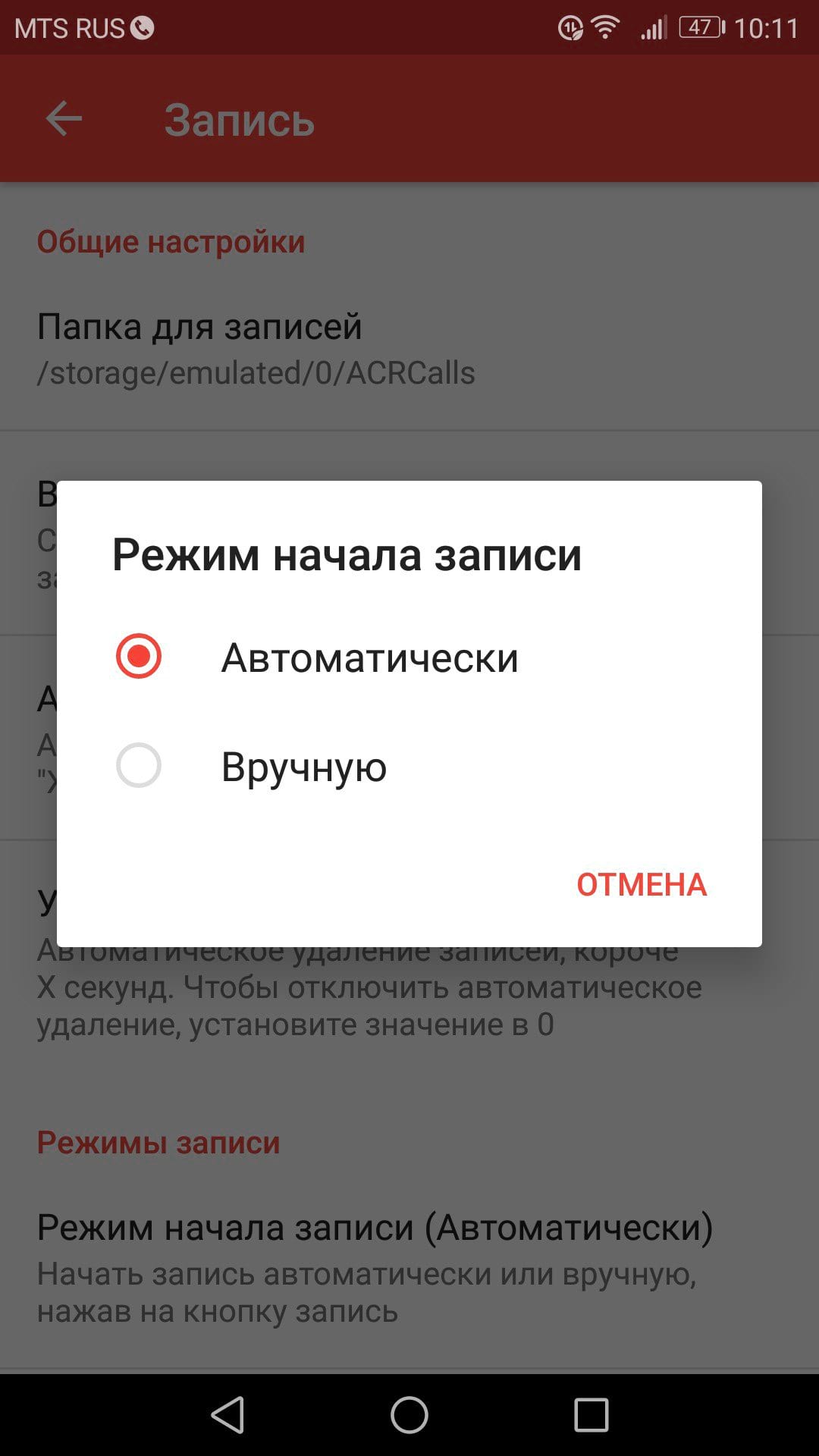
В ACR есть много полезных функций, так что рекомендую покопаться в настройках, если Вы хотите сделать больше, чем просто записывать разговоры. Опять же, имейте в виду, что Вам придется платить за дополнительные возможности, но я думаю, что 79 рублей это не большая цена, если Вы будете использовать данное приложение часто. Кроме того, это приложение действительно хорошо спроектировано, что является плюсом, потому что трудно найти что-то стоящее в магазине, наполненном десятками приложений, которые выполняют одни и те же функции.
Источник: android-example.ru